Jak nainstalovat, nastavit a používat Spotify na Arch Linuxu
Spotify je bezplatná služba pro streamování hudby. Se Spotify můžete poslouchat miliony skladeb zdarma. V tomto článku vám ukážu, jak nainstalovat a používat aplikaci Spotify na Arch Linuxu 2018. Začněme.
Instalace Spotify na Arch Linux:
Spotify není k dispozici v oficiálním úložišti balíků Arch Linuxu. Oficiální aplikaci Spotify lze přímo nainstalovat prostřednictvím správce balíků apt pouze na operační systémy založené na Ubuntu / Debian. Pro ostatní operační systémy, jako je Arch, je Spotify distribuován jako balíček snap.
Arch odstranil snapd balíček ze svého oficiálního úložiště. Ale stále je k dispozici jako balíček AUR (Arch User Repository). Před instalací aplikace Spotify musíte nainstalovat balíček snapd z AUR.
K instalaci balíků z AUR je nutný Git.
Nejprve nainstalujte systém pro správu verzí Git pomocí následujícího příkazu:
$ sudo pacman -S git
Stiskněte 'y' a poté stiskněte
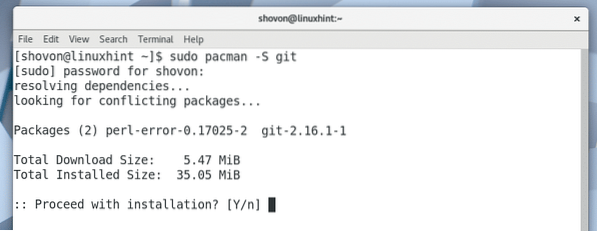
Git by měl být nainstalován.
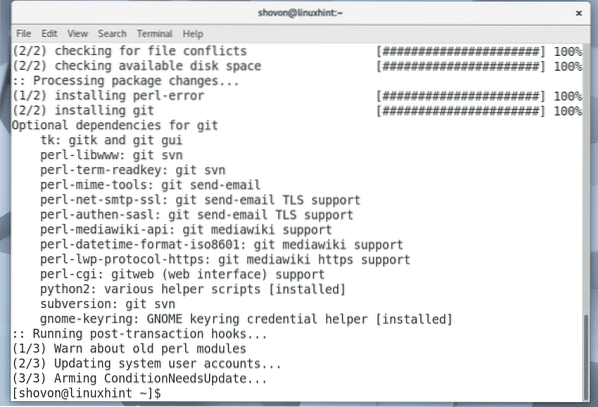
Nyní přejděte do libovolného adresáře. Může to být také dočasný adresář jako / tmp. Přejdu do adresáře ~ / Downloads v domovském adresáři mého uživatele.
$ cd stažení /
Nyní klonujte snapd úložiště AUR pomocí Git pomocí následujícího příkazu:
$ git clone https: // aur.archlinux.org / snapd.sakra
snapd AUR Git repozitář by měl být klonován.

Měl by být vytvořen nový adresář snapd /.

Přejděte do nově vytvořeného adresáře snapd / pomocí následujícího příkazu:
$ cd snapd
Nyní musíte vytvořit balíček pacman pomocí snapd AUR repozitáře. Ve výchozím nastavení je pro tento účel poskytován nástroj makepkg.
Chcete-li vytvořit balíček pacman z úložiště AUR snapd, spusťte následující příkaz:
$ makepkg-s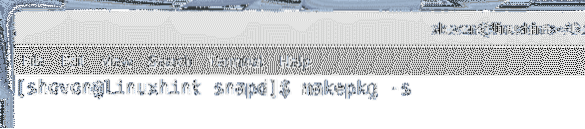
Stiskněte 'y' a stiskněte
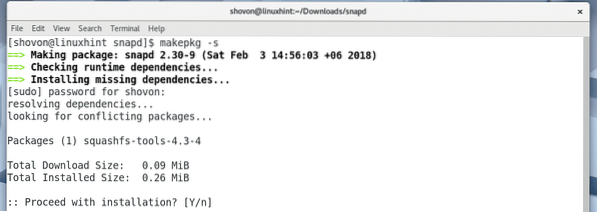
Stiskněte 'y' a stiskněte
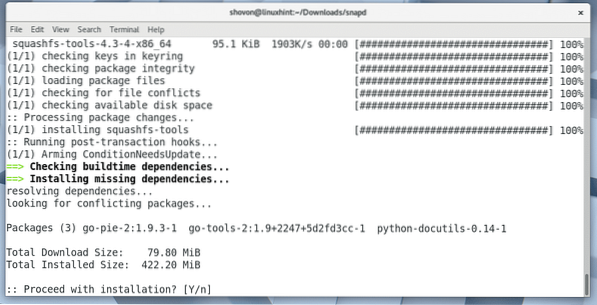
Proces kompilace balíčku snapd pacman by měl pokračovat.
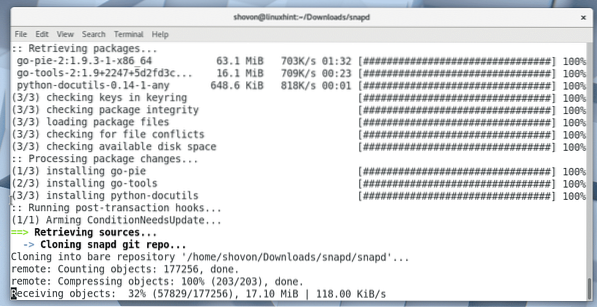
Proces kompilace balíčku snapd pacman.
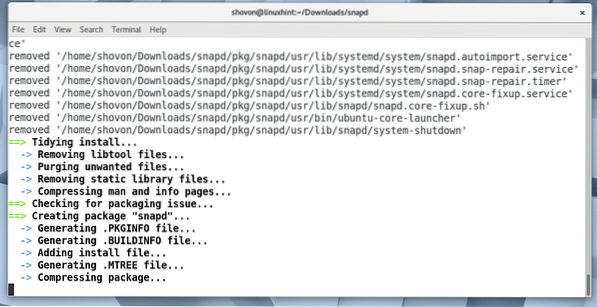
Balíček snapd byl v tomto okamžiku sestaven pro pacman.
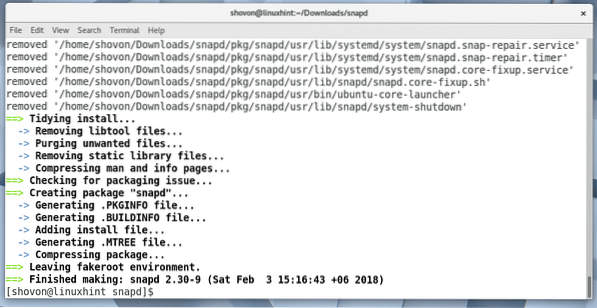
Seznamem obsahu adresáře pomocí příkazu ls byste měli vidět následující .dehet.soubor xz, jak je označen na snímku obrazovky níže. Toto je soubor, který musíte nainstalovat pomocí správce balíčků pacman.

Chcete-li nainstalovat snapd .dehet.xz balíček pomocí pacman, spusťte následující příkaz:
$ sudo pacman -U snapd-2.30-9-x86_64.bal.dehet.xzUpozorňujeme, že v době, kdy si přečtete tento článek, se název souboru může změnit.

Stiskněte 'y' a poté stiskněte
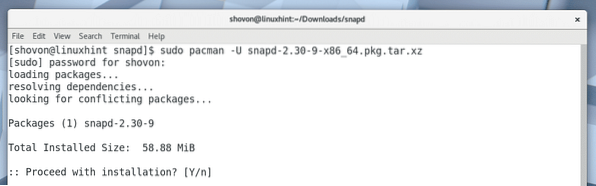
snapd by měl být nainstalován.
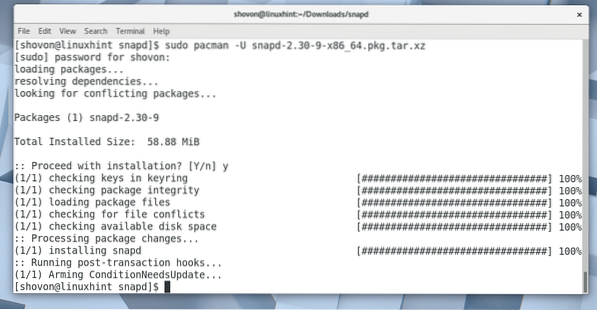
Nyní přidáte službu snapd ke spuštění Arch Linuxu. Spustí se tedy automaticky při spuštění počítače.
Chcete-li přidat službu snapd do spuštění, spusťte následující příkaz:
$ sudo systemctl povolit snapd
Jak můžete vidět na následujícím snímku obrazovky, do spouštění se přidá služba snapd.

Nyní restartujte počítač pomocí následujícího příkazu:
$ restart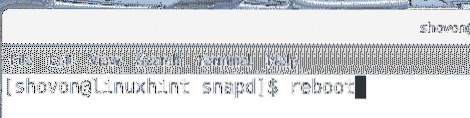
Po spuštění počítače spusťte následující příkaz a zkontrolujte, zda funguje snap a snapd:
$ snap - verzeJak vidíte na níže uvedeném snímku obrazovky, snap a snapd fungují správně a verze nainstalovaná od tohoto psaní je 2.30. Pokud jste zapomněli povolit službu snapd, měli byste zde vidět některé chyby.
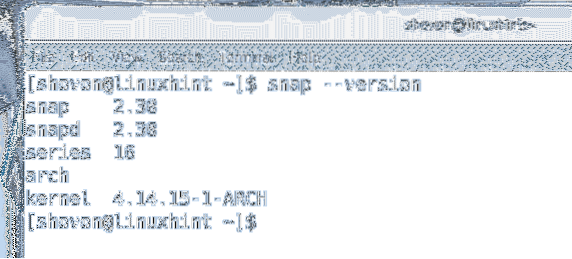
Nyní můžete nainstalovat Spotify jako balíček snap pomocí následujícího příkazu:
$ sudo snap nainstalovat spotify
Spotify by měl být nainstalován.
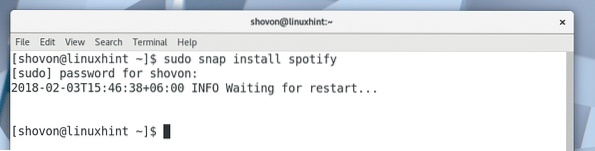
Jakmile je Spotify nainstalován, měli byste být schopni najít Spotify v nabídce aplikací, jak je znázorněno na následujícím obrázku.
Klikněte na Spotify.
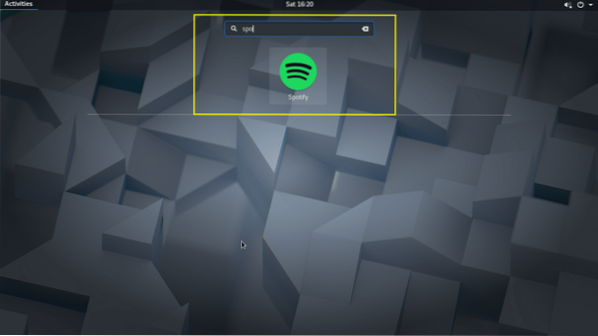
Spotify by měl začít, jak je znázorněno na následujícím obrázku.
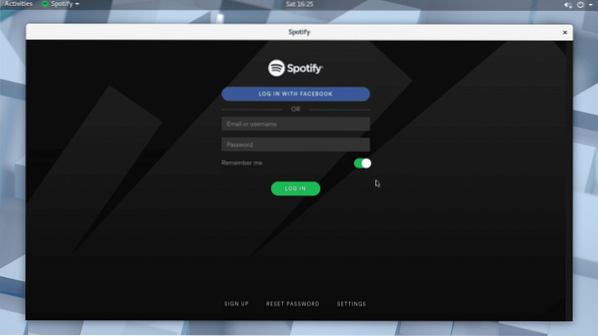
Pokud nemáte účet Spotify, můžete si jej vytvořit kliknutím na tlačítko „ZAREGISTROVAT se“, jak je označeno na následujícím obrázku.
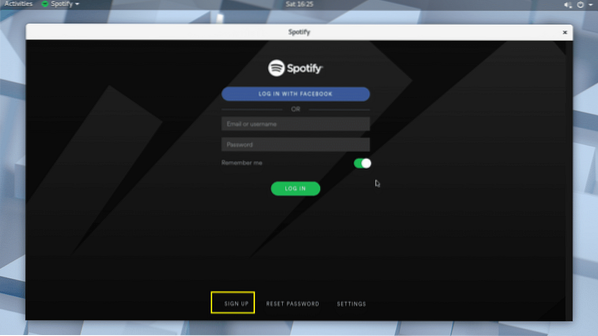
Můžete se také přihlásit do Spotify pomocí svého účtu na Facebooku.
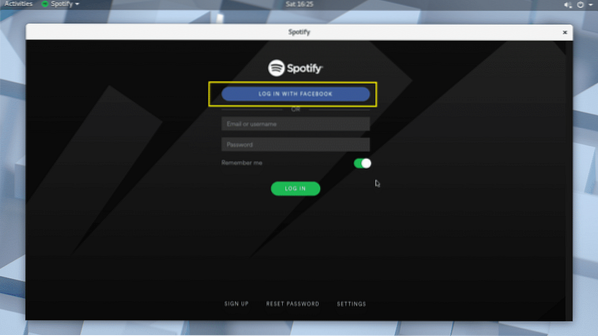
Používání Spotify:
V této části vám ukážu, jak používat Spotify.
Jakmile se přihlásíte do Spotify prostřednictvím aplikace, mělo by to vypadat, jak je znázorněno na následujícím obrázku.

Hudbu můžete vyhledat pomocí vyhledávacího panelu, jak je označeno na následujícím obrázku obrazovky.
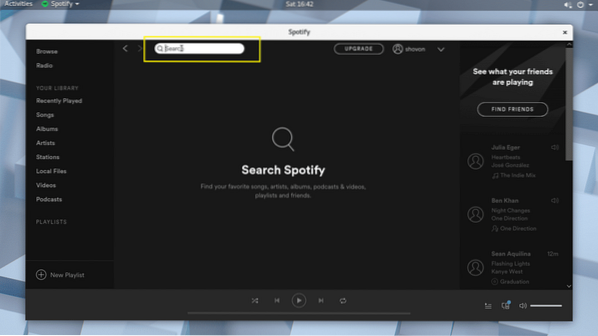
Například jsem hledal avril Miluji tě hudbu a jak vidíte na snímku obrazovky níže, tato píseň se nachází.
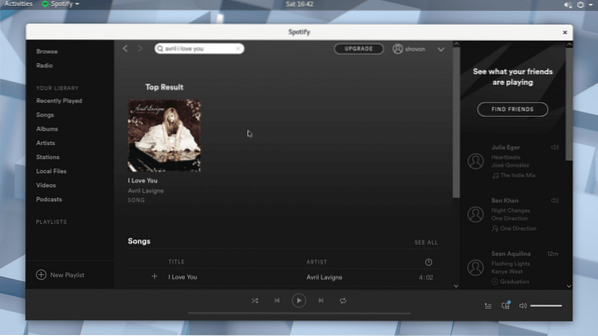
Nyní klikněte na výsledek.
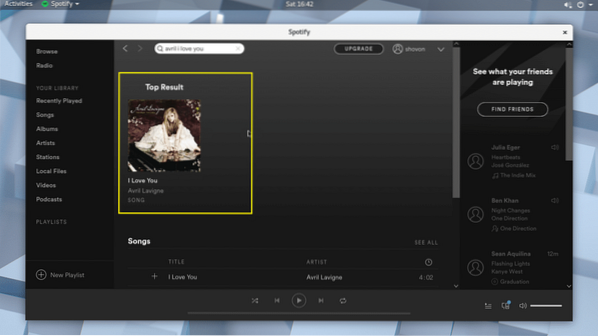
Mělo by být otevřeno album, kam skladba patří.
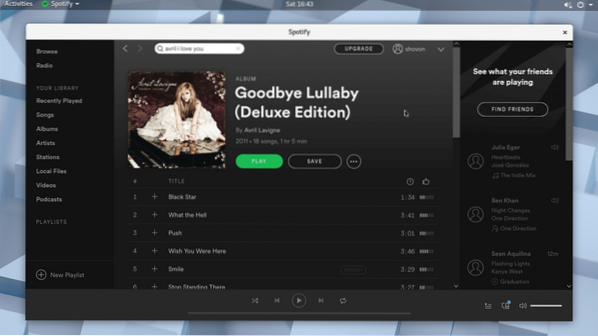
Měli byste být schopni najít skladbu, kterou hledáte, v seznamu. Pokud je seznam dlouhý, možná budete muset trochu přejít dolů. Jakmile najdete, co hledáte, můžete umístit kurzor na skladbu a kliknout na tlačítko přehrávání, jak je znázorněno na následujícím obrázku.
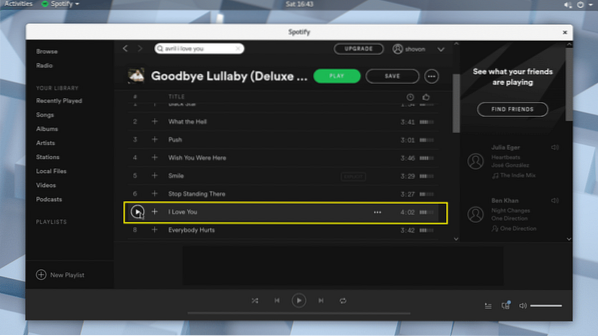
Skladba by se měla přehrávat, jak vidíte na níže uvedeném snímku obrazovky.
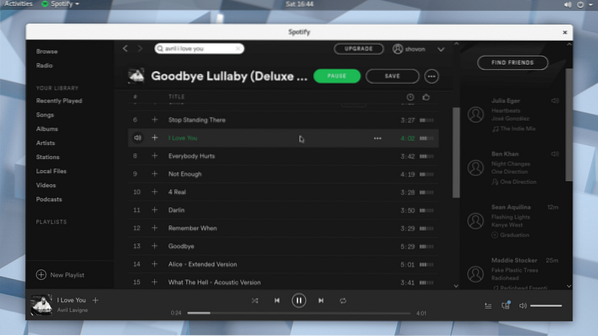
Kliknutím na ikonu plus přidáte skladbu do knihovny.
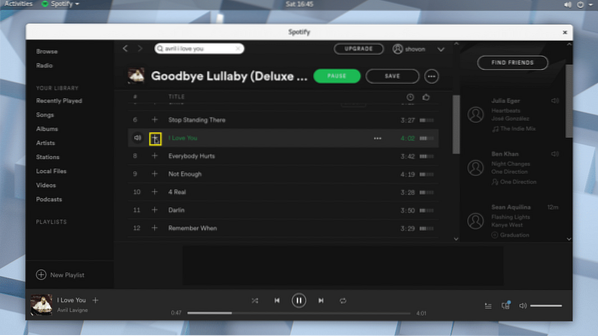
Jakmile je skladba přidána do knihovny, měla by se zobrazit ikona zaškrtnutí, jak je označeno na následujícím obrázku.
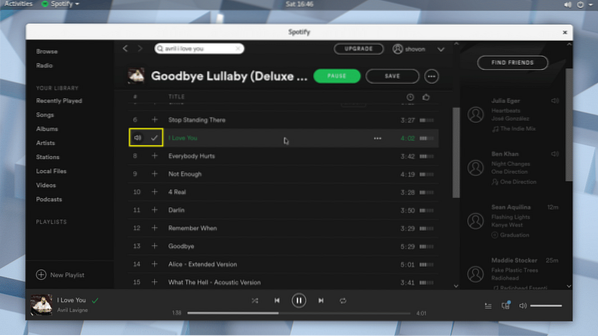
Jakmile přidáte skladbu do knihovny, můžete kliknout na knihovnu skladeb a najít skladbu, kterou jste přidali, označenou na následujícím obrázku.
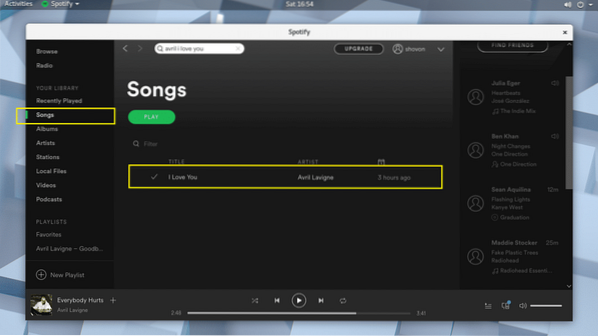
Do knihovny můžete také přidat celé album. Stačí kliknout na tlačítko Uložit, jak je označeno na následujícím obrázku.
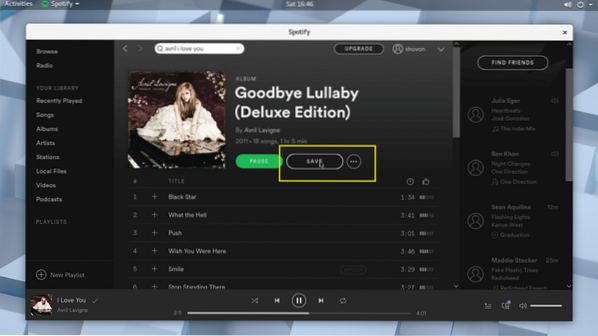
Album by mělo být uloženo do knihovny.
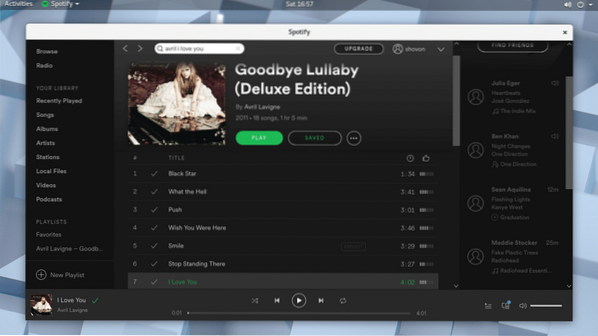
Můžete kliknout na Knihovnu alb a měli byste být schopni najít album, které jste právě přidali, jako označené na snímku obrazovky níže.
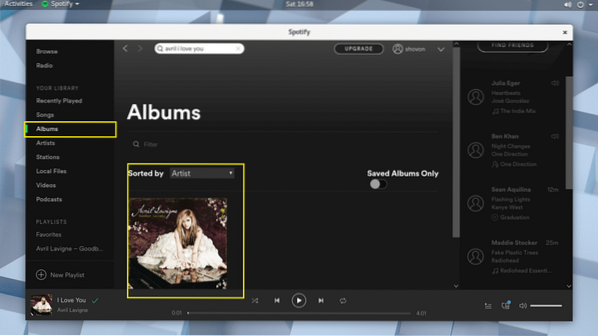
Ve Spotify můžete také vytvořit nový seznam skladeb, kam můžete přidat všechny požadované skladby. Chcete-li vytvořit nový seznam skladeb, stačí kliknout na označené tlačítko, jak je znázorněno na následujícím obrázku.
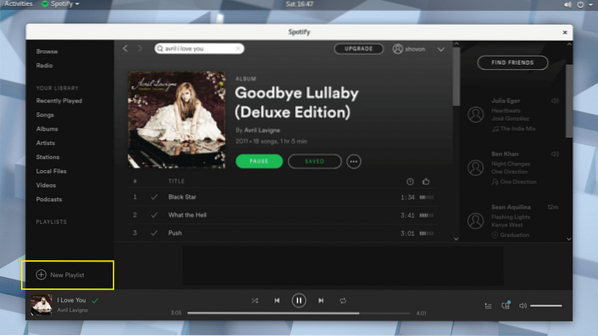
Mělo by se zobrazit následující okno. Zde můžete zadat název seznamu skladeb, krátký popis a také vybrat obrázek označený na následujícím obrázku obrazovky.
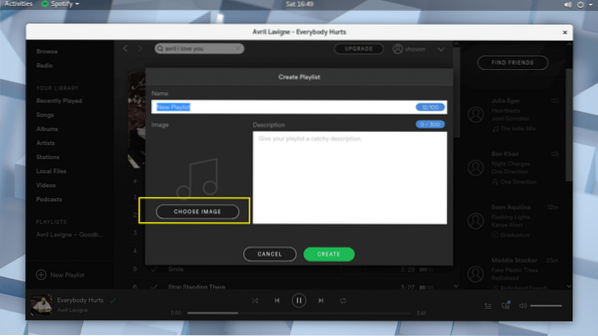
Po dokončení klikněte na Vytvořit a váš seznam skladeb by měl být vytvořen.
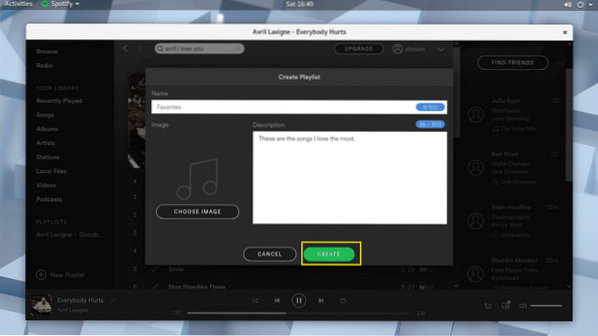
Nyní můžete kliknout na označenou ikonu, jak je znázorněno na následujícím obrázku.
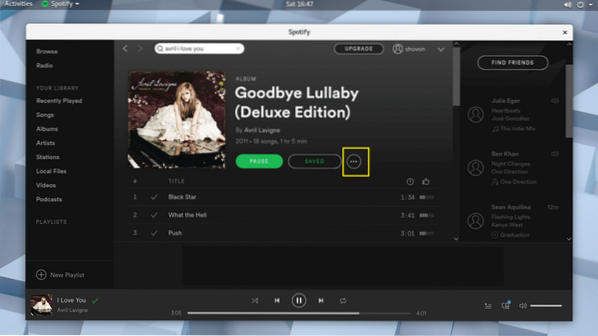
A přidejte svou hudbu do seznamu skladeb.
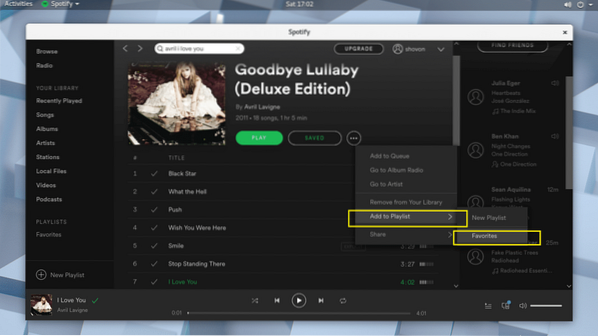
S aplikací Spotify můžete dělat mnohem více. Ale to je mimo rozsah tohoto článku.
Takto ale instalujete a používáte Spotify na Arch Linuxu 2018. Děkujeme za přečtení tohoto článku.
 Phenquestions
Phenquestions


